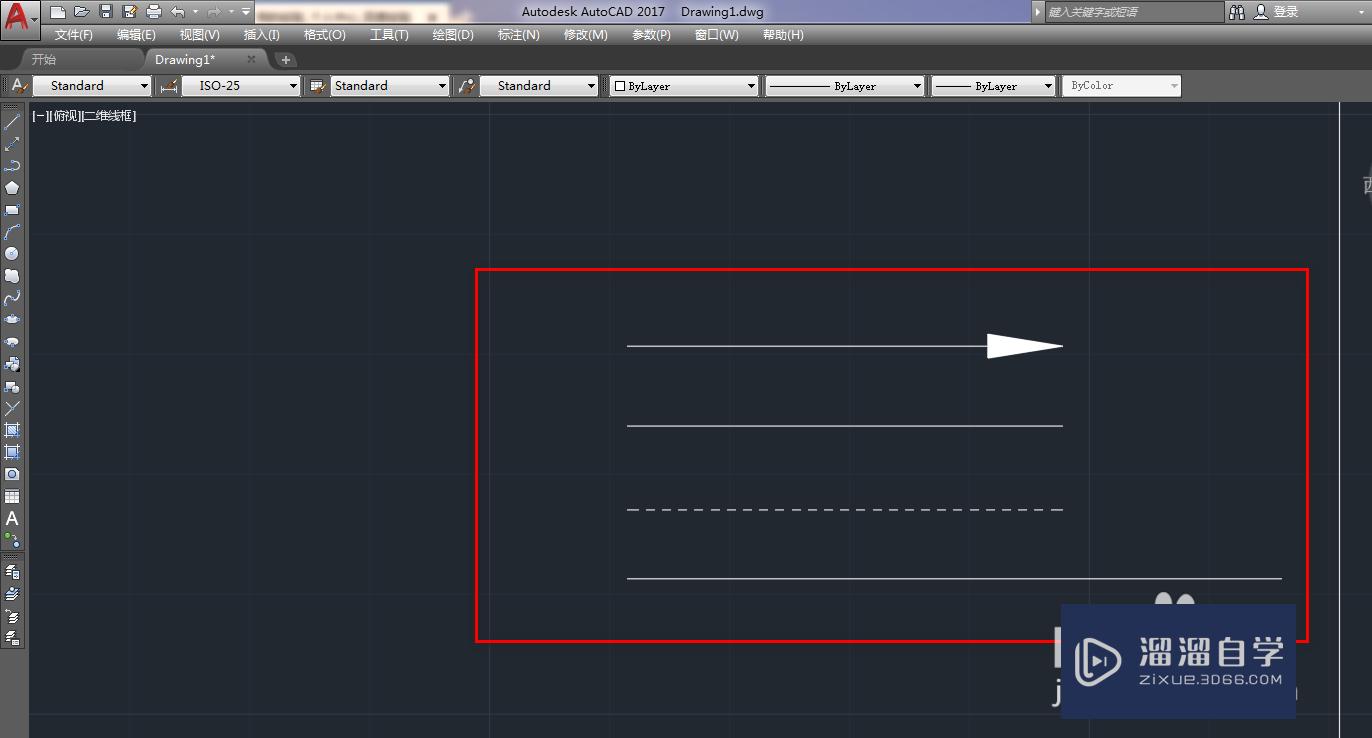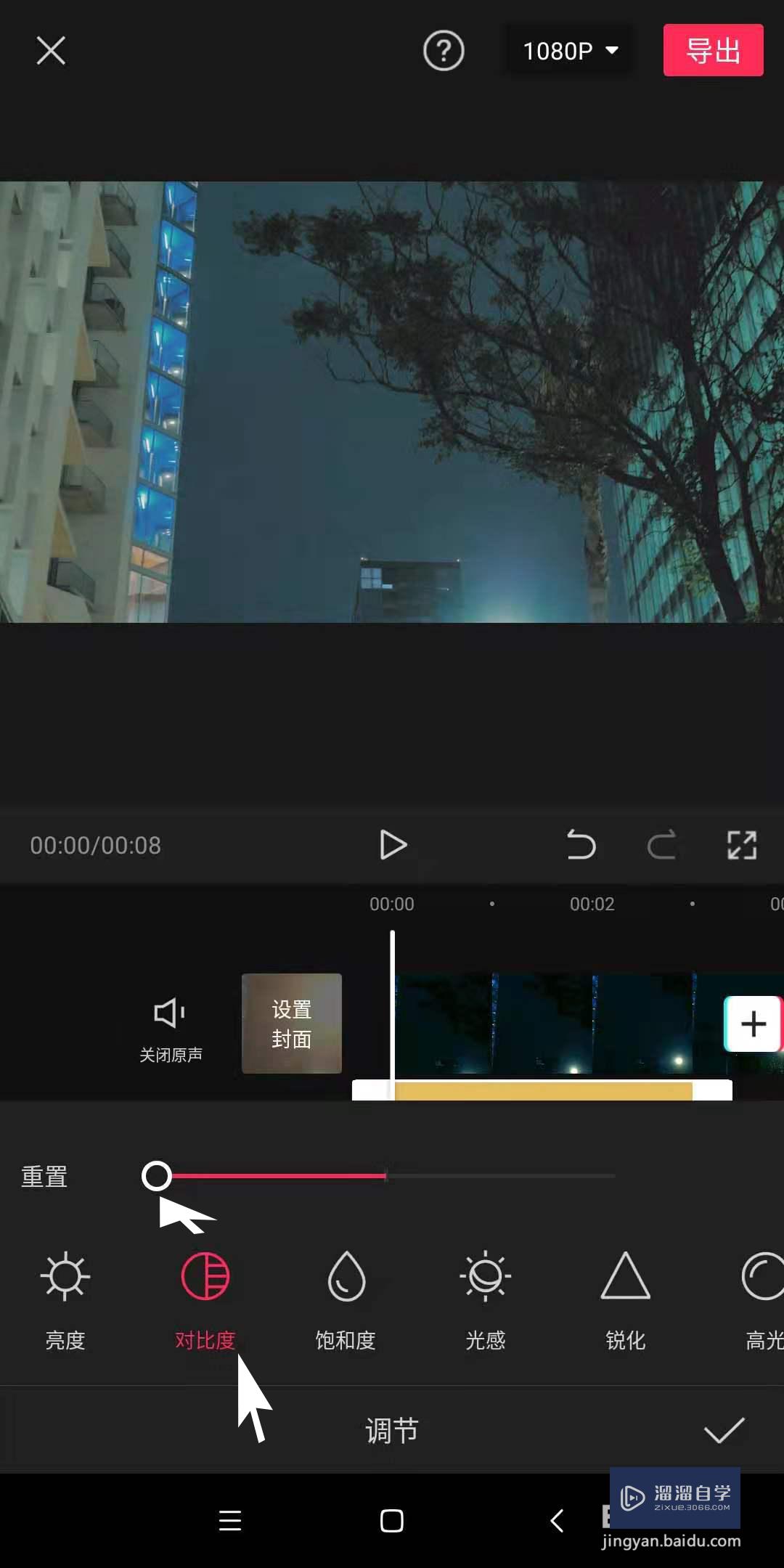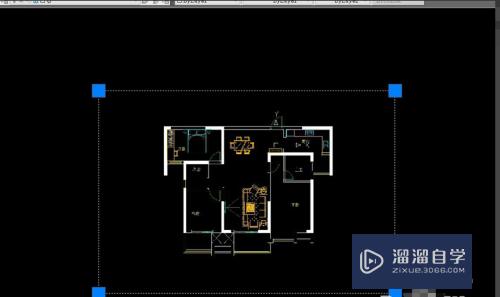CAD三维平行投影工具栏背景色怎么设置(cad三维平行投影工具栏背景色怎么设置颜色)优质
我们使用CAD需要设置三维平行投影设计工具栏提示背景颜色以便于区分。为了让背景颜色更加凸显图形。有的小伙伴想要更换颜色。那么CAD三维平行投影工具栏背景色怎么设置?小渲来告诉大家吧!
工具/软件
硬件型号:神舟(HASEE)战神Z7-DA7NP
系统版本:Windows7
所需软件:CAD2007
方法/步骤
第1步
首先打开电脑然后打开CAD2007绘图软件。如图所示;
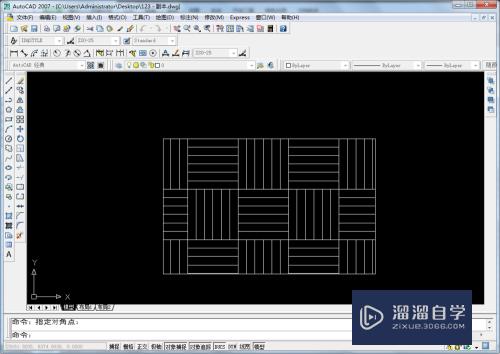
第2步
继续点击图中工具选项下的选项按钮。如图所示;
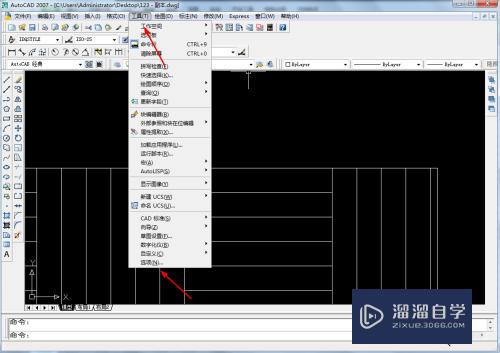
第3步
接下来在选项中找到并点击显示。如图所示;

第4步
我们接下来在显示选项中的窗口元素选项下点击颜色选项。如图所示;

第5步
我们下面在背景选项下选择三维平行投影选项。然后在界面元素选项下选择设计工具栏提示背景选项。如图所示;

第6步
我们选择好设计工具栏提示背景的颜色再点击应用并关按钮就完成设置了。如图所示;

以上关于“CAD三维平行投影工具栏背景色怎么设置(cad三维平行投影工具栏背景色怎么设置颜色)”的内容小渲今天就介绍到这里。希望这篇文章能够帮助到小伙伴们解决问题。如果觉得教程不详细的话。可以在本站搜索相关的教程学习哦!
更多精选教程文章推荐
以上是由资深渲染大师 小渲 整理编辑的,如果觉得对你有帮助,可以收藏或分享给身边的人
本文标题:CAD三维平行投影工具栏背景色怎么设置(cad三维平行投影工具栏背景色怎么设置颜色)
本文地址:http://www.hszkedu.com/66512.html ,转载请注明来源:云渲染教程网
友情提示:本站内容均为网友发布,并不代表本站立场,如果本站的信息无意侵犯了您的版权,请联系我们及时处理,分享目的仅供大家学习与参考,不代表云渲染农场的立场!
本文地址:http://www.hszkedu.com/66512.html ,转载请注明来源:云渲染教程网
友情提示:本站内容均为网友发布,并不代表本站立场,如果本站的信息无意侵犯了您的版权,请联系我们及时处理,分享目的仅供大家学习与参考,不代表云渲染农场的立场!